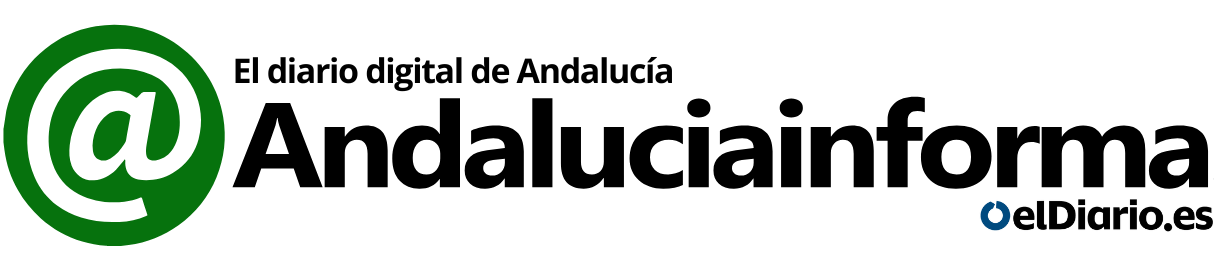Guía práctica para detectar dispositivos desconocidos y reforzar la seguridad de tu red en pocos minutos.
¿Notas la conexión más lenta de lo normal y sospechas que alguien usa tu WiFi sin permiso? No te preocupes: existen métodos sencillos para comprobarlo y proteger tu red del hogar. A continuación te contamos, paso a paso, cómo detectarlo y qué cambios aplicar para mejorar la seguridad y la señal.
El indicio más simple está en el propio router. Apaga todos los dispositivos conectados (móvil, tablet, ordenador o televisor inteligente) y observa la luz de actividad. Si continúa parpadeando, es probable que haya un equipo desconocido conectado. Ahora bien, ten en cuenta que algunos aparatos del hogar se enlazan de forma automática, como cámaras o asistentes de voz; por tanto, conviene asegurarse antes de sacar conclusiones. ¿Te suena?
Otra vía directa es entrar en la configuración del router y revisar la sección “Dispositivos conectados”. Allí verás el listado con direcciones MAC, identificadores únicos de cada equipo. Si aparece un nombre o un código que no reconoces, puede significar que alguien aprovecha tu conexión sin autorización. En consecuencia, anota esos datos y continúa con las medidas de protección que verás más abajo.
Aplicaciones recomendadas para ver quién está en tu WiFi doméstico
Además del panel del router, puedes apoyarte en herramientas que muestran, en tiempo real, los equipos activos en tu red. Plataformas como Fing, Who’s on My WiFi o el verificador de routers de F‑Secure ayudan a identificar dispositivos extraños y envían alertas ante intentos sospechosos. De hecho, combinarlas con la revisión manual del router acelera el diagnóstico. ¿Y si empiezas por una comprobación rápida desde el móvil? Pasos rápidos para comprobar tu red sin complicaciones:
- Apaga tus dispositivos y revisa si la luz del router sigue parpadeando.
- Usa una app de escaneo para ver qué equipos están conectados.
- Accede al panel del router y revisa la lista de dispositivos activos.
- Identifica direcciones MAC desconocidas y anótalas para actuar después.
Con estas acciones básicas tendrás un panorama claro de lo que ocurre en tu WiFi. Por consiguiente, el siguiente paso es reforzar la seguridad para bloquear accesos no deseados.
Medidas de seguridad esenciales para proteger la red: WPA2 y contraseñas fuertes
Si confirmas o sospechas intrusiones, cambia la contraseña del router por una clave robusta con mayúsculas, minúsculas, números y símbolos. Además, modifica el nombre de la red (SSID) para que no revele la marca o el modelo del equipo y activa el cifrado WPA2 o WPA3. No olvides desactivar el WPS, que facilita conexiones rápidas, pero abre una puerta a vulnerabilidades. También conviene revisar periódicamente los dispositivos conectados y mantener el firmware del router actualizado.
| Medida recomendada | Para qué sirve en la seguridad de tu red |
|---|---|
| Cambiar la contraseña del router | Evitar accesos no autorizados con claves débiles o filtradas |
| Modificar el nombre de la red (SSID) | No exponer la marca o el modelo del equipo al exterior |
| Activar cifrado WPA2 o WPA3 | Cifrar el tráfico y dificultar ataques externos |
| Desactivar la función WPS | Reducir vulnerabilidades asociadas a conexiones rápidas |
| Actualizar el firmware del router | Corregir fallos y mejorar la protección general |
Estas medidas no solo cierran puertas, también te facilitan controlar quién se conecta. Por tanto, conviértelas en rutina de mantenimiento: te ahorrarán más de un dolor de cabeza.
Dónde colocar el router en casa para mejorar la señal WiFi
La ubicación importa, y mucho. Colócalo en una zona central y elevada, lejos de paredes gruesas, espejos o electrodomésticos que interfieran en la señal. Si vives en una casa de varios pisos, situarlo en el nivel intermedio distribuye mejor la cobertura. Evita rincones y muebles cerrados: los espacios abiertos, como un pasillo o la sala principal, permiten que el WiFi se propague con más estabilidad.
Para estar al tanto de otras noticias de actualidad te recomendamos que visites nuestra plataforma de información de Andalucía.